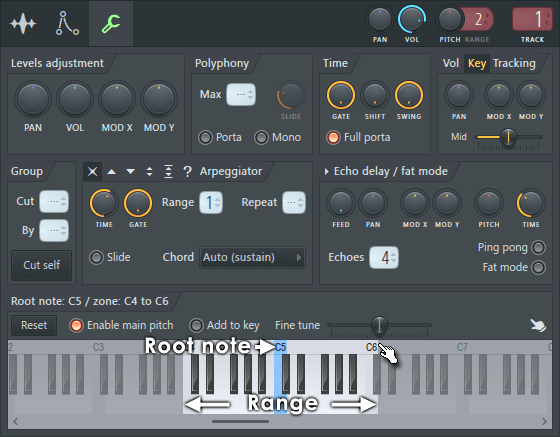Оболочка это программный интерфейс/посредник между плагином инструментом/эффектом и FL Studio. Все параметры являются общими для всех плагинов (родных FL и VST), в то время как опция плагинов (6) появляется только на оболочке VST плагинов. Оболочка обеспечивает совместимость с плагинами VST 1,2 и 3 стандартов (на скриншоте ниже демонстрируется фруктовая оболочка, содержащая VSTi-плагин Drumaxx). Для получения дополнительной информации об установке и использовании сторонних VST плагинов, нажмите здесь.
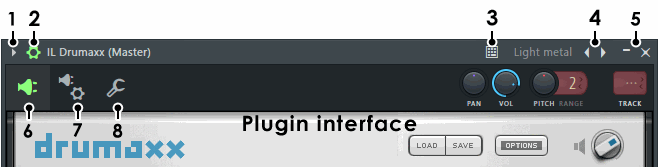
Существует родная и VST оболочка, FL Studio автоматически выбирает подходящую оболочку, в зависимости от типа загруженного плагина. Есть несколько параметров:
1. Меню плагина
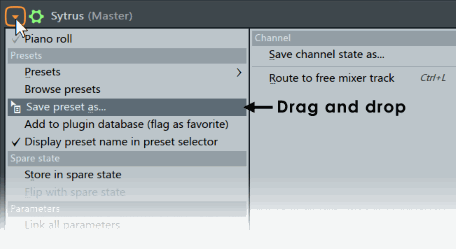
Меню плагинов содержит различные специальные команды, в том числе управление пресетами. Отображаемые команды будут зависеть от типа подключаемого плагина. Примечание: Команду Save preset as (сохранить пресет как) можно перетаскивать на совместимые цели.
- Piano roll (пианоролл) - открывает окно пианоролла выбранного инструмента.
- Presets
- Presets (пресеты) - содержит подменю с пресетами для эффекта.
- Randomize (случайно) - даёт случайные значения для публичных (т.е. известных FL Studio) настроек плагина. Если эта функция включена, выбора пресета будет загружать его на 50% со случайными настройками, таким образом вы можете быстро смешивать различные пресеты и создавать новые эффекты.
- Hybridize (гибридизация) - смесь между предыдущим и следующим выбранными пресетами.
- Tree Display (отображать дерево) - отобразить список пресетов в виде "дерева". Меню Presets отключается, если нет эффекта установленного в слот плагина.
- Browse presets (обзор пресетов) - открывает в браузере меню пресетов (однако пресеты для плагина могут отсутствовать).
- Save presets as (сохранить пресет как) - позволяет сохранить текущий пресет как один файл в браузере. Пункт меню также можно перетаскивать на совместимые места. Например в браузер, пошаговый секвенсор или на другой экземпляр того же плагина для копирования пресета.
- Add to plugin database (flag as favorite) (добавить в базу данных плагинов (отметить как избранный)) - добавляет плагин в текущий открытый подкаталог базы данных плагинов в браузере. Это специальный каталог браузера, который работает в связке со сборником плагинов, помогая организовывать и загружать плагины в проекты.
- Display preset name in preset selector (отображать название пресета в переключателе пресетов) - название пресета отображается в панели меню оболочки (4), если это возможно.
- Presets (пресеты) - содержит подменю с пресетами для эффекта.
- Spare state - эти опции полезны для сохранения настроек плагина, делая правки, сравнивайте оригинальную версию против отредактированной.
- Store in spare state (хранить состояние в запасе) - сохраняет текущие настройки плагинов во временном буфере (запасное состояние).
- Flip with spare state (переключить с запасным состоянием) - переключает текущие настройки плагина, с запасным состоянием.
- Parameters
- Link all parameters... (привязать все параметры) - открывает диалоговое окно привязки доступных для автоматизации параметров плагина с "задействованными" аппаратными контроллерами в последовательности "списка параметров" вниз. Имеется несколько опций для пропуска параметров или перехода к другому пункту списка.
- Базовые операции – выберите в меню Link all parameters, и переместите первый аппаратный контроллер, для которого нужно установить привязку (привязка создаётся с первым элементом в списке Current parameter (текущий параметр)). При перемещении второго аппаратного контроллера он будет автоматически связан со следующим параметром и так далее, пока не будет достигнут конец списка или закрыто диалоговое окно.
- Чтобы пропустить привязку, щёлкните левой кнопкой мыши по кнопке Skip (пропустить) в нижней части диалогового окна (сразу слева от кнопке Accept).
- Чтобы перейти к следующему параметру, используйте меню Current parameter (в самом верху диалогового окна) и выберите нужный вам целевой параметр. Затем вы можете продолжить автоматическое создание привязок с этой точки, перемещая аппаратные контроллеры, как до этого, или перейти к другому параметру используя список Current parameter, как описано выше.
- Browse parameters (обзор параметров) - позволяет просматривать в браузере список доступных для автоматизации параметров. Встроенные СС параметры: каждый экземпляр оболочки имеет 128 СС (MIDI Control Change) параметров в списке параметров. Эти параметры передают СС-данные непосредственно плагину (для плагинов, которые читают СС-данные напрямую) и могут быть привязаны как любой другой параметр к MIDI или внутреннему контроллеру. Таким образом, можно посылать СС-данные напрямую плагину вместо того чтобы привязывать их к определённым кнопкам в интерфейсе плагина. Эти параметры также могут быть установлены в сочетании с режимом Omni, связанным с диалоговым окном привязки настройками удалённого управления, для отправки СС-данных любому выбранному плагину и сохранить назначения MIDI-контроллера (для получения дополнительной информации см. раздел Omni and VSTi/DXi Control).
- Link all parameters... (привязать все параметры) - открывает диалоговое окно привязки доступных для автоматизации параметров плагина с "задействованными" аппаратными контроллерами в последовательности "списка параметров" вниз. Имеется несколько опций для пропуска параметров или перехода к другому пункту списка.
- CPU
- Allow threaded processing (разрешить многопоточную обработку) - улучшает многопоточность и производительностью многоядерных процессоров. Примечание: Некоторые сторонние плагины могут справляются с многопоточностью хуже. Если вы столкнулись с изменчивым или сломанным звуком (например от GPO/Kontakt Player), попробуйте выключить эту опцию. Чтобы навсегда отключить многопоточную обработку для плагина (даже для будущих сессий FL Studio) отключите опцию Processing > Allow threaded processing и сохраните это для типа плагина.
- Smart disable (умное отключение) - останавливает обработку плагином если он неактивен. Уменьшает нагрузку на процессор. Существует глобальный переключатель Smart disable в панели (F10) Audio settings или Smart disable в Tools > Macros > Misc > Switch smart disable for all plugins (переключить умное отключение для всех плагинов).
- Make editor thumbnail (сделать миниатюру редактора) - помещает миниатюрное изображение интерфейса плагина в папку Browser > Plugin database, таким образом облегчая определение плагина. Примечание: Для отображения миниатюрных изображений представление браузера должно быть больше чем Compact (компактно).
- Rename, Color and icon... (переименовать, цвет и иконка) - открывает диалоговое окно, чтобы изменить название, цвет и значок инструмента.
- Change color... (изменить цвет) - открывает окно, чтобы изменить цвет инструмента.
- Change color... (изменить значок) - открывает окно, чтобы изменить значок инструмента.
- Detached (отделить) - отсоединяет плагин от рабочего стола FL Studio, и таким образом он может быть перемещён на монитор, который не имеет рабочего стола FL Studio, перетянутого на него. Примечание: Отделённые плагины видны в Windows и FL Studio как отдельные приложения. Плагин перестанет отвечать на MIDI вход, если вы настраиваете пользовательский интерфейс и может занять аудиоинтерфейс. Перефокусируйтесь на FL Studio, чтобы продолжить MIDI воспроизведение. Чтобы устранить занимание аудиоинтерфейса, см. разделы Настройки Audio > Auto close device и GUI Display плагинов, чтобы узнать, как это влияет на рабочий процесс.
- Help (помощь) - открывает руководство плагина (если таковое имеется).
- Channel
- Save channel state as... (сохранить состояние инструмента как...)
- Route to free mixer track (маршрутизировать на пустой канал микшера (Ctrl+L))
2. Детальные настройки оболочки (Показать/Скрыть)
![]() Настройки оболочки - открывает и закрывает дополнительные детальные настройки которые описаны ниже.
Настройки оболочки - открывает и закрывает дополнительные детальные настройки которые описаны ниже.
3. Приоритет печатной клавиатуры
![]() Обработка ввода клавишами - когда включено, плагин получает нажатия печатной клавиатуры перед FL Studio. Любые неиспользуемые плагином нажатия клавиш передаются в FL Studio. Когда выключено, FL Studio получает нажатия печатной клавиатуры перед плагином. Любые неиспользуемые нажатия клавиш FL Studio затем передаются в плагин. Другими словами, это определяет, кто будет первым использовать команды от клавиатуры FL Studio или плагин. Когда команда клавиатуры используется, она не проходит дальше. Если не используется, она передается вниз далее. Этот параметр отображается только в том случае, если это применимо к плагину.
Обработка ввода клавишами - когда включено, плагин получает нажатия печатной клавиатуры перед FL Studio. Любые неиспользуемые плагином нажатия клавиш передаются в FL Studio. Когда выключено, FL Studio получает нажатия печатной клавиатуры перед плагином. Любые неиспользуемые нажатия клавиш FL Studio затем передаются в плагин. Другими словами, это определяет, кто будет первым использовать команды от клавиатуры FL Studio или плагин. Когда команда клавиатуры используется, она не проходит дальше. Если не используется, она передается вниз далее. Этот параметр отображается только в том случае, если это применимо к плагину.
Если вышеуказанное не работает, вам может потребоваться принять во внимание следующее:
- Настройки оболочки - включите опцию Keep focus (см. ниже).
- Мост - плагины подключенные через мост (опция размера битности) при их выборе всегда занимают фокус клавиатуры (то есть по окну плагина было нажато). Вы можете избежать этого, используя плагины соответствующей битовой версии (32 бит или 64 бит) в правильной версии FL Studio. Примечание: FL Studio под Mac поддерживает только 64-битные VST и AU плагины.
- Patcher - все плагины в Patcher при их выборе будут занимать фокус клавиатуры.
- Некоторые плагины - некоторые плагины просто не передают в FL Studio клавишные события. Обратитесь к разработчику.
- Отделённые - некоторые отделёные окна плагинов занимают фокус клавиатуры при фокусировке на них. Избегайте этого, изменив состояние Detached плагина в меню окна плагина.
4. Обзор пресетов
![]() Обзор пресетов - это переключатели для пресетов, сохраненных пользователем и некоторых плагинов, которые публикуют свои пресеты для оболочки. В этом случае, при нажатии на стрелки влево/вправо пресеты будут пошагово переключаться. Щелчок здесь правой кнопкой мыши откроет меню настроек плагина.
Обзор пресетов - это переключатели для пресетов, сохраненных пользователем и некоторых плагинов, которые публикуют свои пресеты для оболочки. В этом случае, при нажатии на стрелки влево/вправо пресеты будут пошагово переключаться. Щелчок здесь правой кнопкой мыши откроет меню настроек плагина.
5. Управление окном
![]()
![]() Свернуть/закрыть - свернуть/закрыть интерфейс интерфейс плагина.
Свернуть/закрыть - свернуть/закрыть интерфейс интерфейс плагина.
6. Интерфейс плагина
![]() Интерфейс плагина - используйте это, чтобы вернуться к интерфейсу плагина, после использования настроек других вкладок.
Интерфейс плагина - используйте это, чтобы вернуться к интерфейсу плагина, после использования настроек других вкладок.
7. Настройки VST оболочки
![]() Настройки - эти опции доступны только при использовании VST плагинов, они предоставляют доступ к расширенному управлению оболочкой VST плагинов.
Настройки - эти опции доступны только при использовании VST плагинов, они предоставляют доступ к расширенному управлению оболочкой VST плагинов.
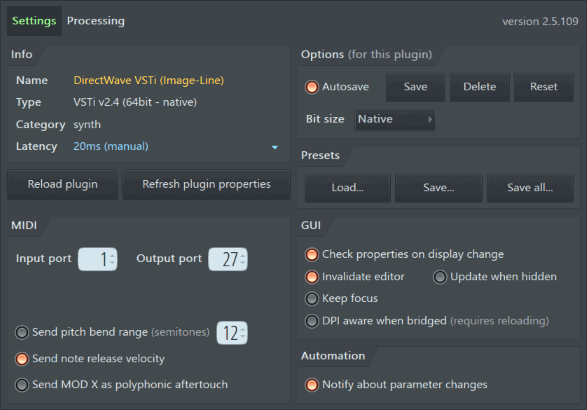
- Info (информация) - отображает всю информацию, опубликованную плагином, такую как: Name (название), Type (тип) (32/64 бит), Category (категория) и Latency (задержка).
- Latency - ручное смещение (щёлкните левой кнопкой мыши по значению задержки), чтобы компенсировать задержку плагинов, которые не сообщают о своей задержке. Этот параметр будет запомнен для каждого плагина. См. «Компенсация задержки плагинов» для получения дополнительной информации.
Примечание: Показанное здесь значение задержки представляет собой полную задержку (ручная + задержка плагина). Информация отображаемая в скобках, сообщит вам на какую задержку вы смотрите (Manual - вы установили задержку), (Plugin - плагин имеет задержку, которая была автоматической обнаружена и ручное значение не было добавлено) или (Manual+Plugin - там, где есть как ручная, так и автоматически обнаруженная задержка). В этом случае, чтобы увидеть отдельные значения задержки, проверьте окно подсказок наведя курсор мыши на число, где вы увидите: «Задержка X ms (manual) + Y ms (plugin)».
- Latency - ручное смещение (щёлкните левой кнопкой мыши по значению задержки), чтобы компенсировать задержку плагинов, которые не сообщают о своей задержке. Этот параметр будет запомнен для каждого плагина. См. «Компенсация задержки плагинов» для получения дополнительной информации.
- Options (опции) - параметры сохраняются за плагином, сохранённые опции используются каждый раз, когда плагин загружается, пока они не будут удалены.
- Autosave (авто-сохранение) - автоматически сохраняет опции установленные во вкладках Settings и Processing оболочки. Настройки будут восстановлены при следующей загрузке плагина (эта опция включена по умолчанию). Примечание: Сохраняются не все параметры. А именно параметры масштабирования/GUI. В этом случае эти параметры сохраняются с помощью пресетов. Создание избранного пресета после установки этих параметров гарантирует, что плагин всегда загружается с правильными настройками графического интерфейса.
- Save (сохранить) - сохраняет настройки установленные в оболочке. Сохранённые опции используются каждый раз при загрузке плагина. Используйте данную кнопку, если автоматическое сохранение отключено. Примечание: Сохраняются не все параметры. А именно параметры масштабирования/GUI. В этом случае эти параметры сохраняются с помощью пресетов. Создание избранного пресета после установки этих параметров гарантирует, что плагин всегда загружается с правильными настройками графического интерфейса.
- Delete (удалить) - очищает опции для загруженного плагина. При следующей загрузке плагина будут использоваться настройки по умолчанию.
- Reset (сбросить) - сбрасывает параметры плагина к значениям по умолчанию.
- Bit size (размер бит) (мост) - этот параметр сообщает оболочке, какой версии битности загружен плагин для FL Studio 32 и 64 бит. Это полезно в тех случаях, когда вы хотите всегда использовать определённую битность плагина (скажем, 64-битный сэмплер в FL Studio 32 бит) ИЛИ одна битность более стабильна, чем другая во всех версиях FL Studio. Существует три варианта: Native, 32 Bit и 64 Bit:
- Native (родная) - оболочка загрузит плагин в битности соответствующей с FL Studio 32 или 64 бит (собственная битность).
- 32 или 64 Bit - оболочка всегда будет пытаться загрузить установленную битность во всех версиях FL Studio (32 и 64 бит). Если установленная битность не может быть найдена, оболочка будет использовать ту, которая доступна.
Этот параметр не применим по macOS. Могут использоваться только 64-битные плагины.
- Presets (пресеты):
- Load (загрузить) - позволяет импортировать стандартные VST банк (FXB) или пресеты (FXP) в настоящее время загруженному плагину. Банк заменяет все программы этого плагина, например, при загрузке пресета заменяется только в настоящее время загруженная программа.
- Save (сохранить) - позволяет экспортировать текущий патч как VST пресет (FXP).
- Save all (сохранить всё) - сохраняет все программы банка в качестве отдельных VST пресетов (FXP).
- Кнопки:
- Reload plugin (перезагрузить плагин) - перезагружает плагин и сбрасывает его в настройки по умолчанию.
- Refresh plugin properties (обновить свойства плагина) - проверка свойств плагина, таких как количество входов, выходов и задержки. Может быть полезно, если они были не правильно зарегистрированы при загрузке, или для обновления свойств которые изменились после загрузки плагина.
- MIDI:
- Input port/Output port (входящий порт/выходящий порт) - выберите порты MIDI вход и выход соответственно. MIDI порты это независимые каналы связи в пределах данного MIDI соединения. Когда на вводящее и выводящее MIDI-устройство установлены одинаковые номера портов, то плагин и другое MIDI-устройство будут иметь возможность делиться эксклюзивными MIDI-данными.
- Send pitch bend range (semitones) (отправлять диапазон изгиба высоты тона (полутона)) - при включении этой опции в плагин будет передаваться MIDI диапазон изгиба высоты тона выбираемый справа от переключателя. Плагины, которые поддерживают диапазон изгиба высоты тона, будут правильно реагировать на загрузку инструкций изгиба. Эта опция не включена по умолчанию, поскольку некоторые плагины интерпретируют сообщения о изгибе высоты тона как сообщения о "сбросе" фильтра, что вызывает проблемы. Число справа настраивает максимальное и минимальное значение диапазона.
- Send note release velocity (отправлять велосити отпускания нот) - посылает плагину велосити отпускания ноты вместе с сообщением Note Off. Note Off расположено в пианоролле и может быть отредактировано с помощью встроенного редактора событий.
- Send MOD X as polyphonic aftertouch (отправлять MOD X как полифоническое послекосание) - при включении посылает плагину значение MOD X от ноты (где оно установлено) в качестве сообщений значений послекосания. MOD X расположено в пианоролле и может быть отредактировано с помощью встроенного редактора событий.
- GUI (графический пользовательский интерфейс):
- Check current program on display change (проверять свойства по изменению дисплея) - некоторые плагины посылают сообщение изменения отображения, когда изменяются некоторые свойства, например когда выбирается новый пресет. Эта опция позволяет FL Studio обнаружить изменения и обеспечить корректное копирование данных между FL Studio и плагином.
- Invalidate editor (аннулировать редактор) - посылает плагину "пустое" сообщение. "Пустое" сообщение предоставляет плагину возможность перерисовать его окно. Попробуйте отключить этот параметр, если плагин имеет графические глюки.
- Update when hidden (обновление при скрытии) - обновлять графический интерфейс, если он не отображается.
- Keep focus (сохранять фокус) - предотвращает ситуацию когда плагин крадёт ввод. Примечание: Это не всегда будет работать. В частности плагины подключенные через мост всегда украдут фокус клавиатуры, если они будут сфокусированы.
- DPI aware when bridged (знать DPI если подключен через мост) - должно использоваться с оболочка Processing > Make bridged. VST плагины с родным перемасштабированием будут использовать масштабирование операционной системы. См. Перемасштабирование VST плагинов ниже для получения более подробной информации.
- Automation (автоматизация):
- Notify about parameter changes (сообщать об изменении параметров) - обычно это должно быть включено, потому как FL Studio будет уведомлено, какой именно параметр в плагине вы передвинули. Эти данные также используются для связывания с опциями последнего передвинутого параметра и историей отмен (когда в настройках General > Undo knob tweaks включено). Некоторые плохо ведущие себя плагины непрерывно отправляют сообщения изменения параметров, по этой причине в FL Studio будет сбрасываться значение "Последний передвинутый параметр" и это сделает невозможным выбор и связь некоторых выбранных вами целей.
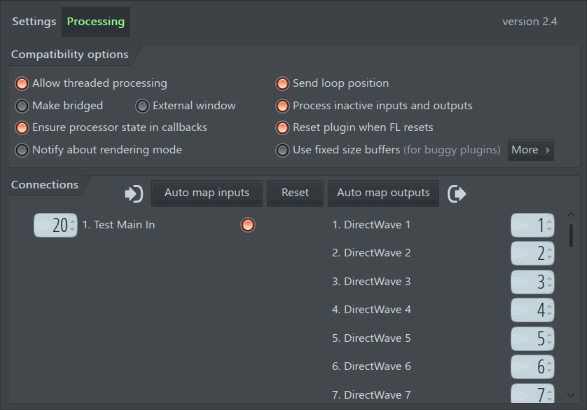
- Compatibility Options (опции совместимости) - не все разработчики плагинов работают строго по букве спецификации VST/2/3 плагинов (к сожалению). В этом случае с плагином могут быть графические, звуковые или другие проблемы (сбои). Эти опции, помогающие в таких случаях. Примечание: Чтобы устранить неисправности плагинов см. раздел "Плагины ведут себя плохо" для получения советов. Если вы сообщите о проблемах плагина разработчикам, ожидайте много указываний пальцем и обвинений другого парня. Нет, мы на самом деле не ожидают, что вы поймёте, что делаю все эти опции, или даже найдёте их в руководстве. Они здесь, главным образом для тех-поддержки, которая может сказать вам переключиться в определённый режим, когда шалят некоторые плагины, и вы начинаете указывать пальцем на FL Studio. Эти опции сохранят мир и сделают всех счастливыми.
- Allow threaded processing (разрешить многопоточную обработку) - переключатель для включения многоядерной расширенной обработки, вкл./выкл. Примечание: Плагин будет разделён несколько ядер, только если включена опция Global Multithreaded в меню (F10) и Allow threaded processing в меню оболочки. Опция многопоточной обработки предусмотренная здесь может быть сохранена для каждого типа плагина с помощью закладки Settings. Это полезно для предотвращения обработки плагинов которые не имеют многопоточности, обеспечивая безопасную работу в этом режиме в будущем, независимо от других настроек.
- Make bridged (подключить через мост) - через мост могут быть подключены только VST плагины. Подключение через мост открывает плагин в отдельном процессе вне FL Studio. Это означает, что Windows видит плагин в качестве отдельной программы, и мы можем делать больше вещей с этим. Плагина не подключенные через мост невидимыми для Windows, они внутри FL Studio. 32 и 64 бит плагины можно подключить через мост. Есть только 4 случая, когда полезно подключение через мост VST плагинов, если это не они, не используйте мост:
- Управление памятью (полезно только для FL Studio 32) - мост открывает плагин в отдельном процессе, удаляя плагин из памяти распределённой для FL Studio, в независимый процесс Windows. Мост особенно полезен для плагинов сэмплеров и ромплеров, которые потребляют большое количество памяти загруженными сэмплами. Максимальный объём памяти, доступный для плагина с мостом будет по крайней мере 2 Гб для Windows 32 бит и не менее 4 Гб в зависимости от версии 64-битной Windows (см. 2). Чтобы уменьшить занимаемую память аудио клипами и Sampler-ами используйте переключатель Keep on disk в оканх настроек клипов и сэмплов.
- Запуск кросс-битовой-глубины VST плагинов - мост позволяет использовать 32 Bit VST плагины в FL Studio 64 Bit или 64 Bit VST плагины в FL Studio 32 Bit. 32 и 64 Bit плагины определяются автоматически и режим подключения через мост будет установлен соответствующим образом. Память доступная для плагина зависит от битности Windows, как описано ранее.
- 2.1. Память - 64 Bit плагины работающие под 64-битной Windows будут иметь доступ к максимально доступной памяти для вашей версии Windows.
- 2.2. Процессор и стабильность - мы рекомендуем использовать 32 Bit плагины в FL Studio 32 Bit и 64 Bit плагины в FL Studio 64 Bit, насколько это возможно. Подключить через мост вводит дополнительный слой обработки и таким образом немного нагружает процессор (около 1-2% на плагин). Мост также может уменьшить стабильность для некоторых плагинов. Если происходит сбой плагина, пожалуйста, сообщите об этом в техническую поддержку и мы это исправим, или укажем пальцем на разработчика.
- Защита FL Studio от падения плагинов - если в режиме моста происходит падение плагина, то гораздо меньше вероятность падения FL Studio в это же время. Попробуйте использовать режим моста для плагинов, которые нестабильны или падают. Если вы только что прочитали пункт 2.2 (выше), вы правы, это парадокс!
- Перемасштабирование VST плагинов - мониторы с высоким разрешением будут уменьшать интерфейсы VST плагинов. Мост открывает плагин вне FL Studio, поэтому он может реагировать на масштабирование системы Windows. Используйте следующие параметры:
- VST плагины БЕЗ родного перемасштабирования - включите Оболочка Processing > Make bridged и Оболочка Processing > External window. Примечание: Вы должны проверить руководство по плагину для получения информации о том, как использовать собственные настройки масштабирования.
- VST плагины С РОДНЫМ перемасштабированием - включите Оболочка Processing > Make bridged и Оболочка Processing > DPI aware when bridged. Примечание: Параметр Make bridged не будет отображаться, если плагин уже подключен через мост. Если это так, вы можете продолжить, не настраивая его. Кроме того, пожалуйста, найдите время и свяжитесь с разработчиком VST плагина и попросите, чтобы они поддерживали VST масштабирование.
- Два надёжных исправления, когда всё остальное не удается:
- Перемасштабирование FL Studio - в папке установки FL Studio есть пара дополнительных исполняемых файла, FL64 (scaled).exe и FL (scaled).exe. Они будут подчинять FL Studio и VST-плагины под масштабирование Windows и должны упростить управление плагинами. Компромисс в том, что FL Studio может выглядеть слегка размытым, особенно на дисплеях 17" или больше. ИЛИ
- Измените разрешение дисплея - если вы используете высокое разрешение (например, 3840x2160) на сравнительно небольшом дисплее, например ноутбук (14-17 дюймов), установите разрешение экрана примерно в 1920x1080 или 2560x1440. Вероятно, вы не заметите значительное изменение качества изображения и проблемы масштабирования плагинов будут решены.
- Масштабирование FL Studio - см. настройки General > опции масштабирования для получения дополнительной информации о изменении масштаба пользовательского интерфейса. Вы наверное уже установили масштабирование Windows для работы на вашем мониторе высокого разрешения, и таким образом плагин будет масштабироваться надлежащим образом. Если нет, откройте панель управления Windows, перейдите Оформление и персонализация > Экран. Оттуда настройте процент масштабирования GUI. Все плагины подключенные через мост с правильными настройками будут использовать это значение масштабирования.
- Плагины подключенные через мост - займут фокус аудиоинтерфейса, и это может остановить воспроизведение звука. Используйте FL Studio ASIO или снимите флажок Options > Audio settings > Auto close.
- Ensure processor state in plugin callback (обеспечивать состояние процессора в не качественных плагинах) - отключите только если у вас возникли неожиданные проблемы, в том числе: шум, постоянное смещение, треск, падение плагина и т.д.
- Notify about rendering mode (уведомлять о режиме рендеринга) - плагин информируется о том когда FL Studio переходит в режим рендеринга, поэтому он может переключиться на более высокое качество производимого звука, если это возможно. Эта опция должна выбираться для достижения высококачественного рендеринга от плагинов, которые предоставляют различное качество для воспроизведения в реальном времени и для рендеринга. Попробуйте отключить эту опцию, если плагин звучит после рендеринга не правильно. Примечание: Родные плагины FL Studio реагируют на высокое качество при рендеринге.
- Send loop position (отправить позицию зацикливания) - передаёт информацию о начальном и конечном положении лупа в треке VST-плагину. Этот параметр рассчитывается оболочкой и не доступен, пока FL не имеет ни одного лупа.
- Process inactive inputs and outputs (обработка неактивных входов и выходов) - некоторые плагины отмечают один или несколько из своих выходов/входов, как "неактивные", даже если они используются. По умолчанию FL Studio не обрабатывает такие неактивные входы/выходы, звук не производится. Эта опция гарантирует, что FL Studio обработает эти "неактивные" выходов.
- Reset plugin when FL Studio resets (сброс плагина при сбросе FL Studio) - когда включено, состояние плагина сбрасывается при сбросе FL Studio (при нажатии плей/остановки). Этот элемент управления позволяет индивидуально отключить/включить Reset plugins on transport для определенного плагина.
- Use fixed size buffers (использовать фиксированный размер буфера) - FL Studio распределяет данные плагинов, используя переменные размеры порций данных (буферов). Некоторые плагины требуют фиксированных размеров буферов (что находится за пределами VST стандарта, но поддерживается в FL Studio для удобства). Если обе дополнительные опции выключены (см. ниже) опция фиксированного размера буфера использует 2 мс. Недостатком является то, что фиксированный размер буферизации может ввести дополнительную задержку, в зависимости от размера звукового буфера, выбранного в настройках звука (F10). Эта задержка удваивается для плагинов эффектов. Тем не менее, в некоторых случаях этот параметр может исправить нежелательные задержки и или звуковые глюки при рендеринге, вызываемые некоторыми плагинами. Options: Эти две опции могут быть использованы только если Fixed sized buffers по умолчанию 2 мс, не работает. В общем, обе эти опции должны быть выключены.
- Process maximum size buffers (максимальный размер буферов обработки) - размер блока FL Studio используется в качестве фиксированного размера буфера, размер блока это максимальный размер обработки, определяемый самой FL Studio. Примечание: Размер блока, как правило, намного больше, чем размер буфера обработки, что приводит к ещё большей задержкой.
- Use maximum buffer size from host (использовать максимальный размер буфера из хоста) - то же, что и выше, но плагину также сообщается размер блока используемого в FL Studio. Некоторые плагины могут использовать эти данные для синхронизации своих обработок.
- Connections (связи) - эти параметры определяют маршрутизацию звуковых входов и/или выходов плагина и необходимы только для плагинов с несколькими входами и выходами, таких как компрессор, который принимает сайдчейн вход или сэмплер с несколькими выходами для обработки отдельными эффектами.
- Auto map inputs (автоматически назначить входы) - автоматическое назначение входов распространяется только на плагины загруженные в слоты эффектов микшера, инструменты не могут получать аудиовходы.
- Сайдчейном для вашего плагина может быть любой канал микшера, прежде чем использовать команду Auto map inputs, необходимо создать сайдчейн посыл.
- Нажмите кнопку Auto map inputs и сайдчейн каналы микшера будут назначены на имеющиеся входы плагина. Автоматическое назначение назначает сайдчейн каналы микшера начиная с наименьшего номера для первого входа плагина, и так далее.
Если вам нужно переназначить эти сопоставления, см. ниже Ручное назначение плагинов загруженных в слоты эффектов.
- Reset (сброс) - сброс входов/выходов в состояние по умолчанию.
- Auto map outputs (автоматически назначить выходы) - автоматическое назначение выходов плагина на каналы микшера начиная от канала микшера на котором находится сам плагин. Маршрутизация будет постепенно назначаться на следующие каналы микшера после выбранного канала микшера на котором находится плагин. Если вам необходимо переназначить эти назначения см. раздел "Ручное назначение плагинов загруженных в слоты эффектов" ниже.
- Ручное назначение входов/выходов – щёлкните правой кнопкой мыши по числовым полям входа/выхода, чтобы открыть список опций маршрутизации. Детали маршрутизации варьироваться в зависимости от того как загружен плагин как инструмент или как эффект:
- Ручное назначение плагинов инструментов – щёлкните правой кнопкой мыши по числовым полям входа или выхода, чтобы открыть список и затем нажмите по пункту, для его выбора. При загрузке плагина как инструмента, цифры для входов и выходов смещают канал микшера (по отношению к числу канала микшера установленного в настройках инструмента). Например, если плагин направляется на 10 канал микшера, и в плагине input установлен в значение -2, а output установлен в 10, то плагин будет получать звуковой вход от канала микшера 8 (10-2), а звук будет выходить на 20 канал микшера (10+10).
- Ручное назначение плагинов загруженных в слоты эффектов - щёлкните правой кнопкой мыши по числовым полям входа или выхода, чтобы открыть список и затем нажмите по пункту, для его выбора. Если плагин загружен в микшер, числа 'индексируют' список входов или выходов, которые направляются на и из канала микшера, на котором расположен эффект. Примечание: Если каналы микшера маршрутизируются на целевой канал микшера (один содержащий эффект), щёлкните правой кнопкой мыши по включателю посыла канала и используйте опцию Sidechain to this track (сайдчейн на этот трек). Это заглушает звук посыла на канал эффекта, позволяя получать обработку "сайдчейн" сигнала для входа установленого на его получение. Если этого не сделать это приведёт к параллельным звуковым сигналам, один будет поступать через вход эффекта, а другой будет проходить через слоты эффектов, как обычно.
- Всегда называйте каналы микшера использующие плагин. Это обеспечивает знание FL Studio, что они используются плагином, что может быть важно для расчётов PDC, разделённые-каналы микшера рендерется и автоматически назначают треки.
- Auto map inputs (автоматически назначить входы) - автоматическое назначение входов распространяется только на плагины загруженные в слоты эффектов микшера, инструменты не могут получать аудиовходы.
8. Дополнительные настройки оболочки

Дополнительные настройки инструментов - они доступны для всех инструментов, нажмите здесь для получения полной информации о интересующем разделе.